
Hulu는 Walt Disney Company가 소유한 미국 구독 스트리밍 서비스입니다. 독점 스트리밍 시리즈, 현재 시즌 에피소드, 인기 영화, Hulu Originals, 어린이 쇼 등의 전체 시즌을 시청할 수 있습니다. 또는 좋아하는 라이브 스포츠, 뉴스, 이벤트가 포함된 Hulu + Live TV의 최고 채널과 전체 Hulu 스트리밍 라이브러리를 시청하세요. Hulu의 사려 깊고 풍성한 서비스는 귀하를 바로 소파 감자로 만들 수 있습니다. Hulu에는 DVR 기능도 포함되어 있습니다. 라이브 TV 녹화물을 최대 9개월 동안 저장할 수 있으며 DVR 콘텐츠를 빨리 감을 수 있습니다.
그러나 DVR에는 자체적인 한계가 있습니다. DVR에 녹화된 영상은 이동, 전송, 편집이 불가능합니다. 그리고 Hulu의 모든 비디오를 DVR로 녹화할 수 있는 것은 아닙니다. 그래서 Hulu에서 녹음하는 방법? 계속 읽으세요; 여기에 지금 시도해 볼 수 있는 5가지 방법이 나와 있습니다. 화면 기록 Hulu.
PC에서 Hulu를 화면 녹화하는 방법은 무엇입니까?
대다수의 사람들에게 PC를 사용하여 Hulu를 시청하는 것은 주말을 보내기 위한 최선의 선택입니다. 컴퓨터는 더 나은 시청 경험을 위해 더 큰 화면과 더 나은 오디오를 갖추고 있습니다. 동시에 컴퓨터를 사용하여 비디오를 녹화하는 것이 가장 편리한 방법이기도 합니다. 녹화된 영상 품질이 가장 좋습니다. 구체적으로 데스크탑에서 Hulu로 녹화하는 방법은 무엇입니까?
DVR로 Hulu에 녹화하는 방법은 무엇입니까?
Hulu 기록을 논할 때 Hulu를 우회할 수는 없습니다. DVR, 특별한 요구 사항이 없는 일반 사용자의 경우 DVR을 활용하는 것은 참으로 현명한 선택입니다.
그렇다면 DVR을 사용하여 Hulu 라이브에 녹화하는 방법은 무엇입니까? 단계는 다음과 같습니다.
- Hulu 웹사이트를 열고 Hulu 계정에 로그인하세요.
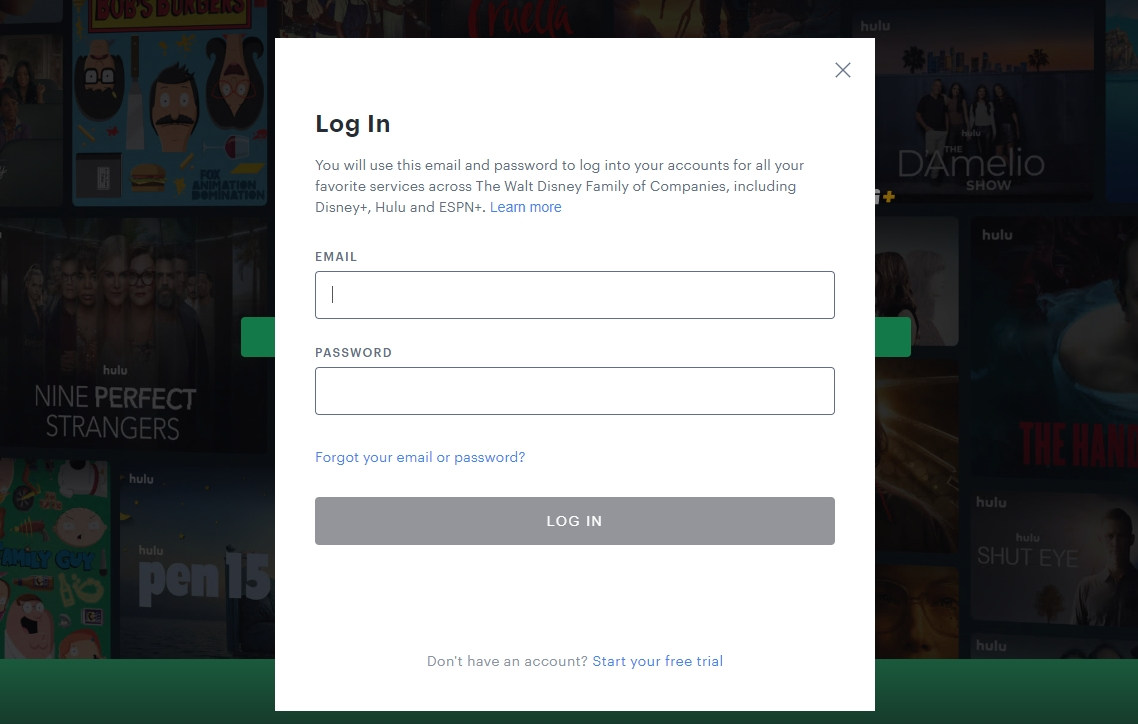
- 다음으로 Live/Live TV를 클릭하면 Hulu Live Guide 페이지로 이동됩니다. 여기에서 녹화하고 저장하려는 프로그램이나 TV 프로그램을 입력하고 검색할 수 있습니다.
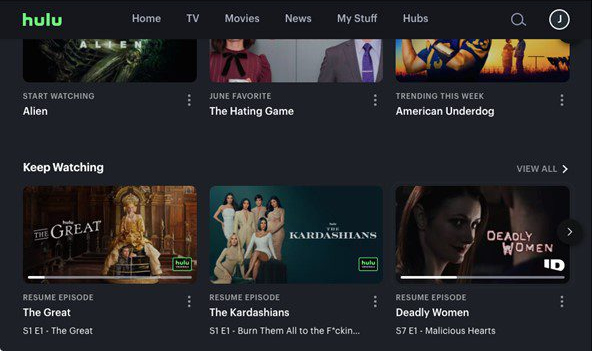
- 쇼를 선택한 후 세부정보 > 녹화 아이콘을 클릭하여 Hulu DVR 녹화를 시작하세요.
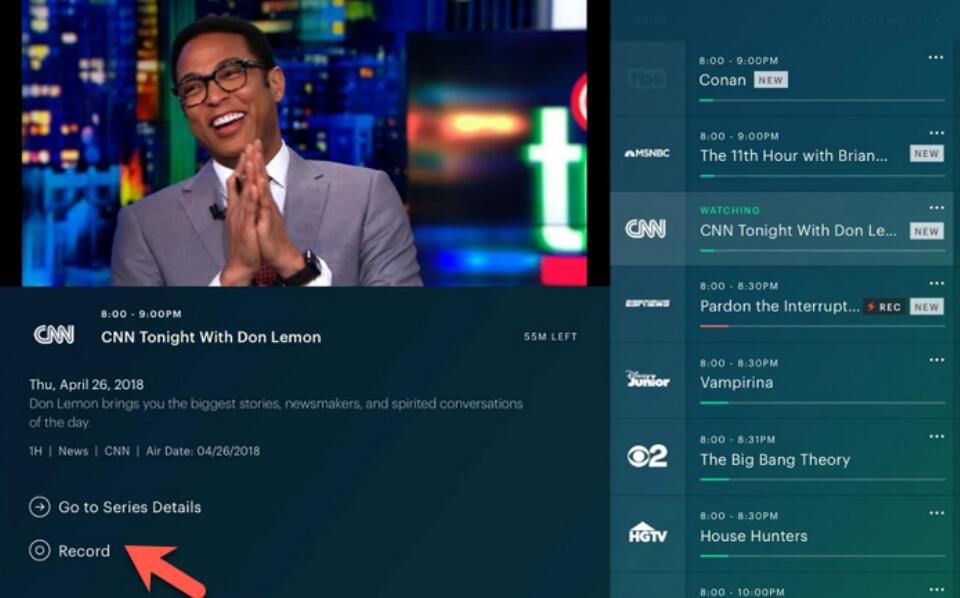
온라인 레코더로 Hulu를 녹음하는 방법
Online Recorder는 일시적인 필요가 있거나 플러그인이나 소프트웨어를 설치하거나 다운로드하고 싶지 않은 사용자에게 적합한 웹 기반 도구입니다. 온라인 녹음기에서는 AmoyShare 무료 온라인 스트리밍 레코더 아주 좋은 제품입니다. Hulu보다 더 많은 것을 녹화할 수 있으며 Netflix, Twitch, Vimeo 또는 기타 인기 스트리밍 미디어 웹사이트도 지원합니다. 온라인 녹음기로서 필요할 때마다 액세스할 수 있습니다.
온라인 녹음기로 Hulu를 화면 녹화하는 방법을 모르시나요? 보여드리겠습니다:
- 접속하다 AmoyShare 무료 온라인 스트리밍 레코더을 누르고 녹음할 화면, 시스템 사운드를 선택하세요. 그런 다음 "녹화 시작"을 클릭하고 화면 녹화 소스를 선택하십시오.
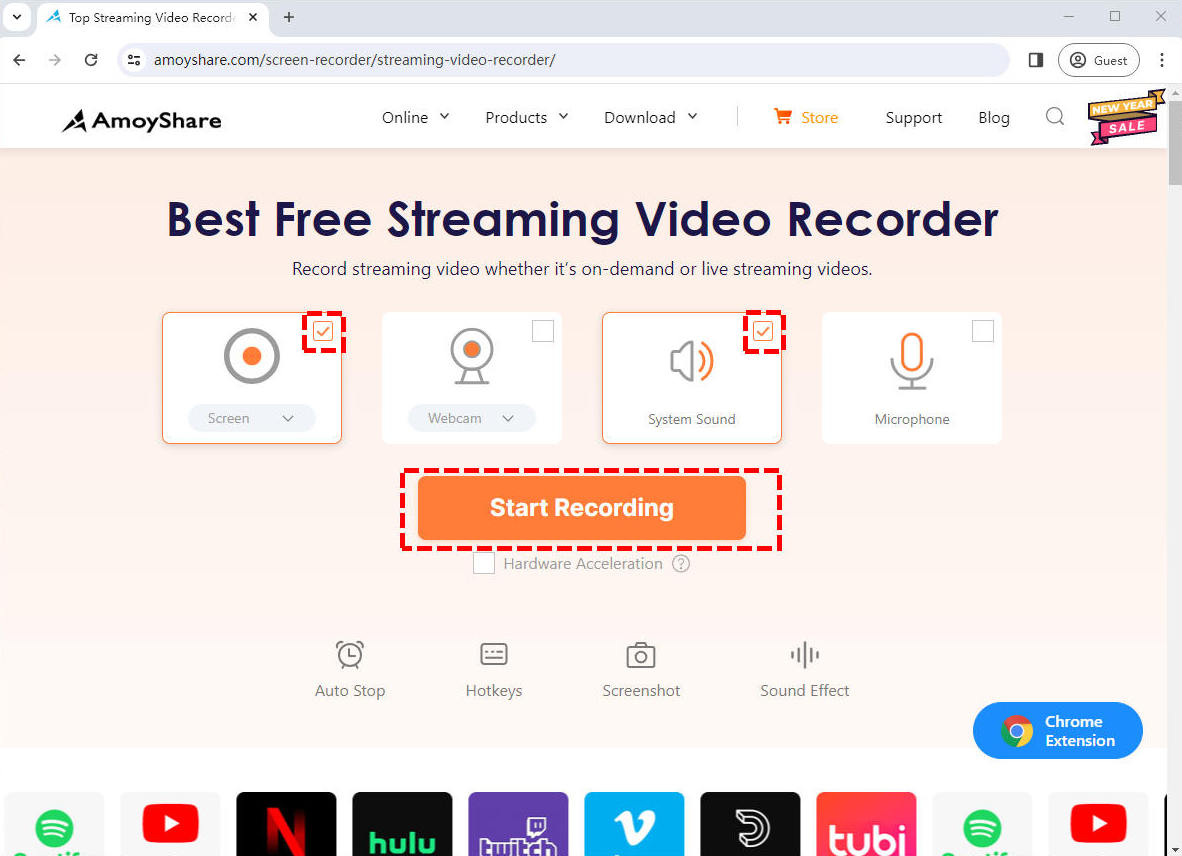
- 원하는 비디오를 선택한 후 공유 버튼을 클릭하여 Hulu 녹화를 시작하세요. 녹음 중에 중지 녹화를 일시적으로 중단합니다. 아니면 중지 아이콘을 누르면 녹음이 종료됩니다.
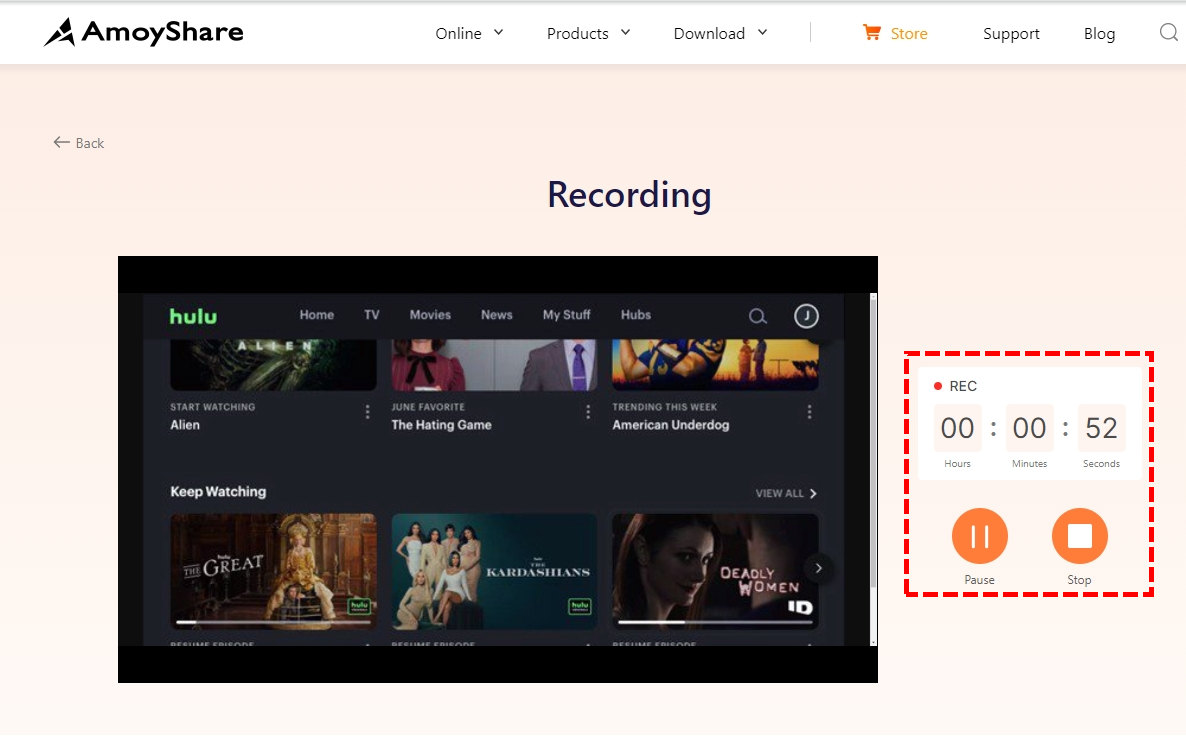
- 녹화가 종료되면 녹화된 영상이 내보내집니다. 동영상을 클릭하여 검토하세요. 연극 필요한 경우 아이콘을 클릭하세요. 다음을 클릭하세요. 다운로드 영상이 만족스러우면 버튼을 눌러 파일을 저장하세요.
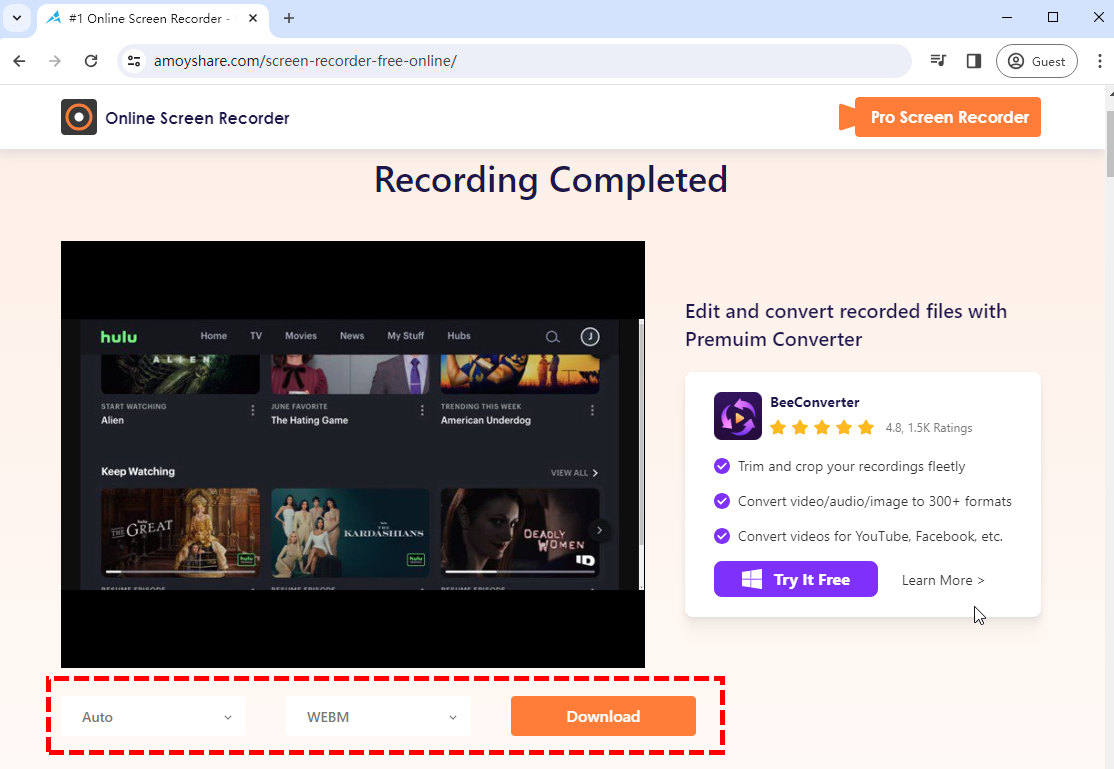
AmoyShare 무료 온라인 스트리밍 레코더는 사용하기 쉬운 훌륭한 온라인 레코더입니다. 하지만 브라우저의 메모리 제한으로 인해 30분 이상의 동영상은 녹화할 수 없습니다. 영화와 같이 긴 비디오를 녹화해야 하는 경우 소프트웨어가 필요할 수 있습니다. 계속 읽으시면 Hulu를 녹음하는 가장 좋은 방법 중 일부를 소개하겠습니다.
Windows 시스템에서 Hulu에 녹화하는 방법은 무엇입니까?
긴 Hulu 비디오를 녹화하려면 소프트웨어를 사용해야 합니다. 소프트웨어에는 더 많은 기능과 보다 안정적인 녹화 기능이 있어 장시간 고품질 비디오를 캡처할 수 있습니다. DiReec 스크린 레코더 는 지연 없이 화면의 모든 부분을 녹화할 수 있는 효율적인 PC용 비디오 레코더입니다. 그리고 다양한 주석 도구 세트와 빠른 스크린샷 버튼이 있어 다양한 경우에 유용하고 편리합니다. Hulu 비디오를 녹화하는 데는 정말 완벽합니다.
- 접속하다 DiReec 스크린 레코더을 누르고 녹음할 화면, 시스템 사운드를 선택하세요. 그런 다음 "녹화 시작"을 클릭하고 화면 녹화 소스를 선택하십시오.
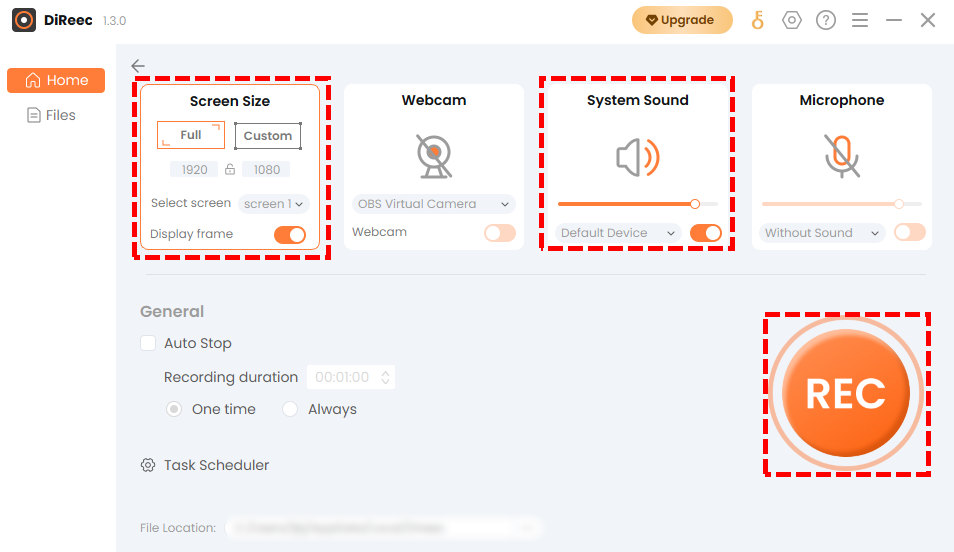
- 원하는 비디오를 선택한 후 공유 버튼을 클릭하여 Hulu 녹화를 시작하세요. 녹음 중에 중지 녹화를 일시적으로 중단합니다. 아니면 중지 아이콘을 누르면 녹음이 종료됩니다.
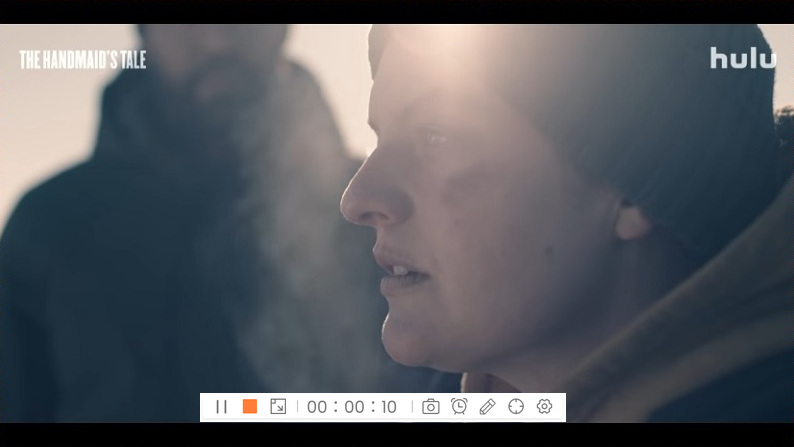
- 녹화가 종료되면 녹화된 영상이 내보내집니다. 동영상을 클릭하여 검토하세요. 연극 필요한 경우 아이콘을 클릭하세요. 다음을 클릭하세요. 다운로드 영상이 만족스러우면 버튼을 눌러 파일을 저장하세요.
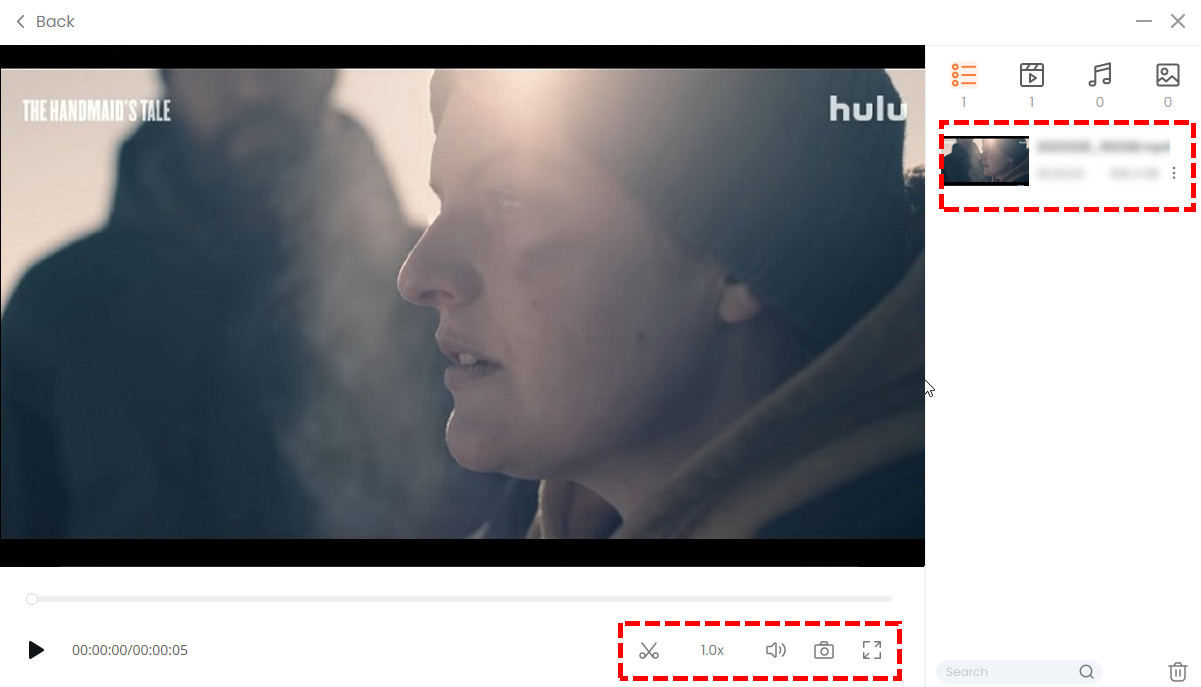
Mac에서 Hulu로 녹음하는 방법
Mac 사용자를 위한 훌륭한 녹음기도 있습니다. OBS. Hulu를 녹음하는 데 적합한 소프트웨어입니다. OBS는 고전적인 화면 녹화 및 라이브 스트리밍 소프트웨어입니다. 실시간 비디오/오디오 캡처 및 믹싱을 위한 매우 전문적인 기능을 갖추고 있습니다. Hulu 비디오를 고품질로 녹화할 수 있습니다.
OBS로 Hulu 라이브를 녹화하는 방법은 다음과 같습니다.
- OBS를 다운로드하고 연 후 OBS가 기록하려는 창을 캡처할 수 있도록 Hulu 창의 소스를 추가해야 합니다. 다음에서 옵션을 찾을 수 있습니다. 소스 > 추가 > 창 캡처.
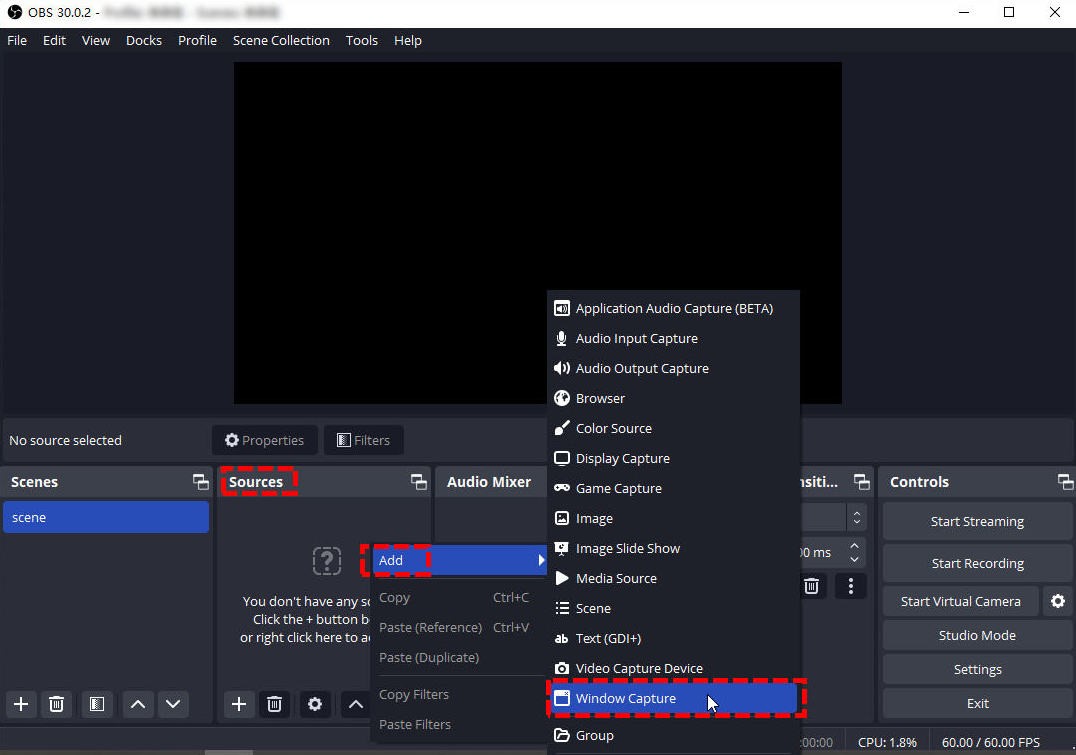
- Hulu 비디오 녹화를 시작하려면 오른쪽 하단에 있는 녹화 시작 버튼을 클릭하세요. 창 하단에서 기록이 지속된 기간을 확인할 수 있습니다.
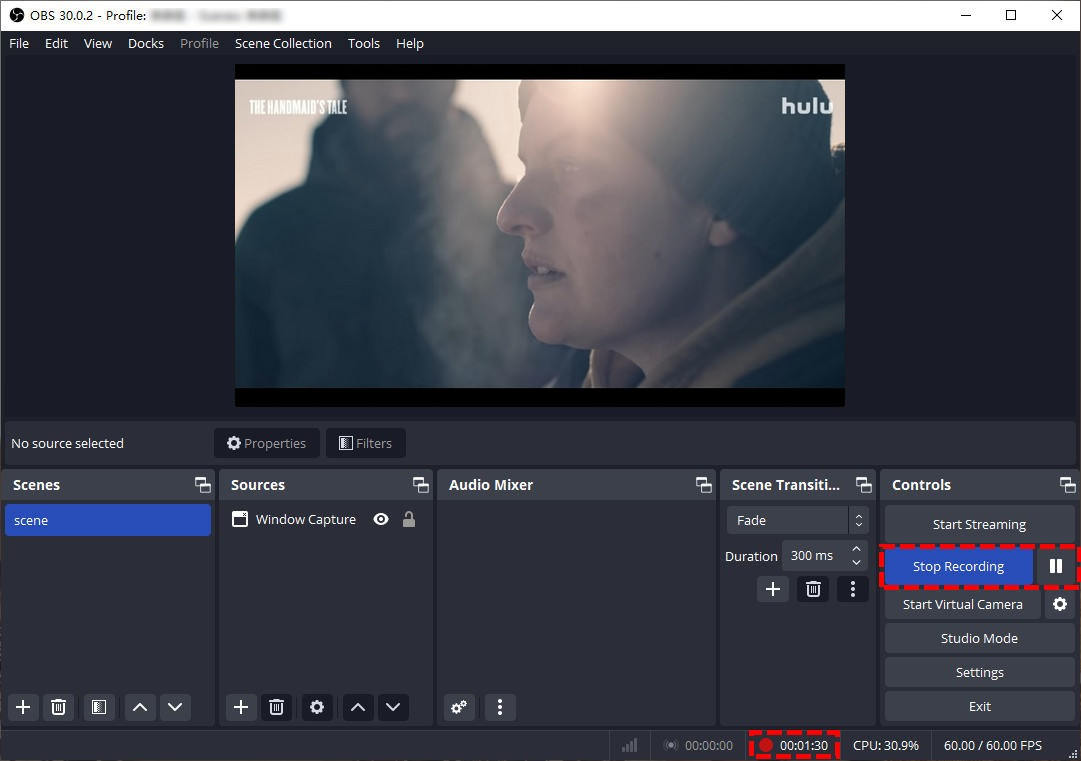
- 녹화 중지 버튼을 눌러 녹화를 종료하면 녹화된 영상이 어디에 저장되는지 알려주는 힌트가 하단에 표시됩니다.
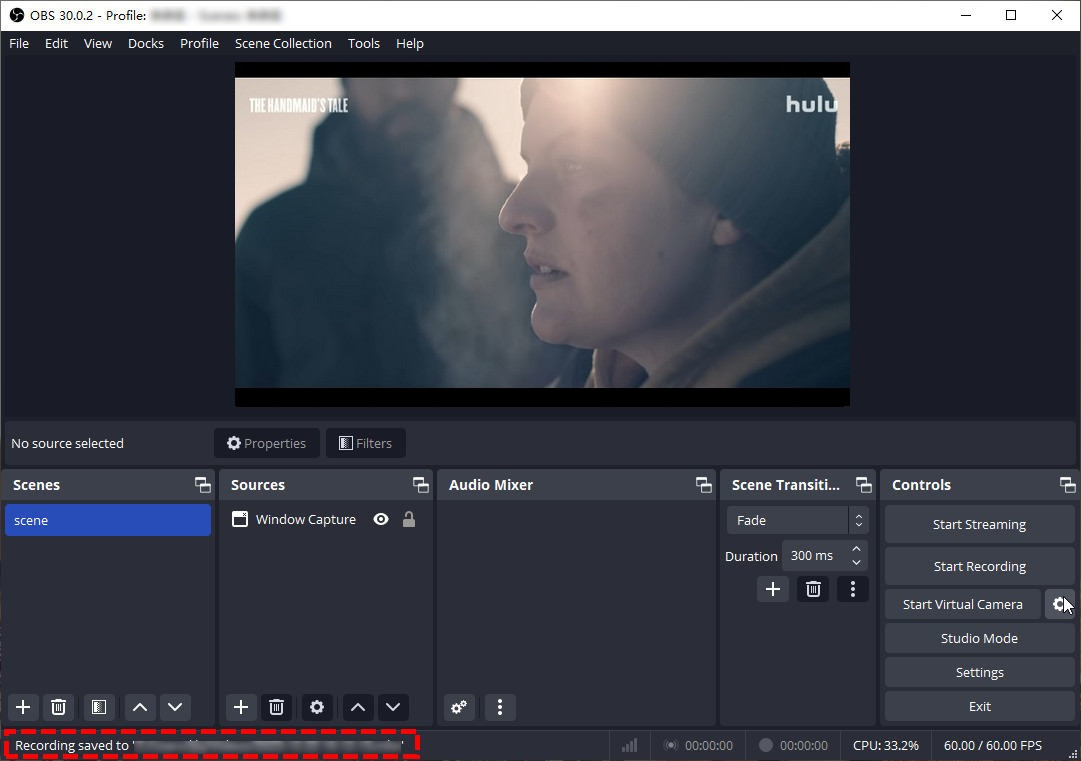
모바일 장치에서 Hulu를 화면 녹화하는 방법은 무엇입니까?
침대에서 휴대폰으로 Hulu를 시청하고 싶은 사람들에게 Hulu for Live TV 애플리케이션 출시보다 더 흥미로운 것은 무엇일까요? 아, 그렇죠, 이 앱은 DVR 기능도 지원해요!
Hulu 애플리케이션을 사용하여 Hulu에서 녹음하는 방법을 살펴보겠습니다.
- iPad 또는 휴대폰에 Hulu for Live TV 애플리케이션을 다운로드하세요. 라이브 TV에서 제공되는 기본 설정에 따라 라이브 TV 쇼를 선택하세요.
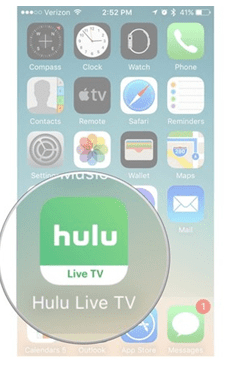
- 선택한 라이브 TV 및 영화에서 "내 에피소드 추가" 또는 "내 콘텐츠 추가" 중 사용 가능한 항목을 클릭하세요.
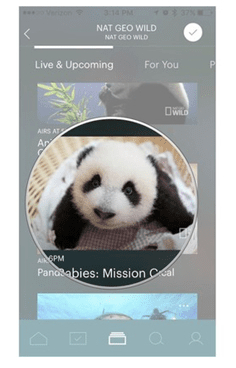
- 이제 나중에 볼 수 있도록 라이브 TV와 영화를 녹화할 준비가 모두 완료되었습니다. 녹화된 TV 및 프로그램은 장치 메모리를 사용합니다. 라이브 TV 프로그램과 영화를 녹화할 수 있는 충분한 저장 공간이 있는지 확인하세요.
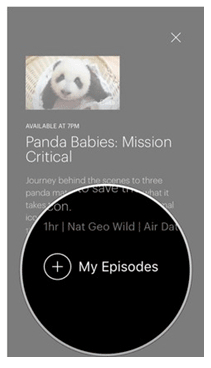
결론
위에 나열된 다양한 방법을 요약하면 다음과 같습니다. Hulu에 녹음하는 방법에 대한 권장 사항은 다음과 같습니다. 다음에 시청하기 위해 Hulu에 녹화만 필요한 일반 사용자에게는 Hulu DVR이면 충분합니다. 다른 목적으로 Hulu 화면 녹화가 필요한 사용자의 경우 다음을 사용할 수 있습니다. DiReec 스크린 레코더. Hulu 비디오를 오랫동안 녹화하고 최고의 품질을 유지할 수 있습니다. 동시에 조작도 매우 간단하여 초보자가 사용하기에 적합합니다. Mac 사용자에게 OBS는 모든 요구를 충족하는 신뢰할 수 있는 선택입니다. 전체적으로 Hulu의 동영상은 법률과 저작권의 보호를 받으므로 녹화된 동영상을 상업적인 목적으로 사용하지 마세요.
스크린 레코더
HD 비디오 및 오디오를 즉시 캡처
- Windows 10/8/7 용
- Mac OS X 14+ 용
- 안드로이드에 대한
자주하는 질문
Hulu 라이브에서 녹음할 수 있나요?
그래 넌 할수있어. Hulu DVR을 사용하여 다른 시간에 녹화하고 시청할 수 있습니다. 아니면 다음과 같은 스크린 레코더를 사용하세요. DiReec 스크린 레코더 기록하다.
Hulu에서 화면 녹화를 어떻게 하나요?
Windows 사용자의 경우 화면 녹화기를 사용하는 것이 최선의 선택입니다. DiReec 스크린 레코더 문제없이 쉽게 화면을 녹화할 수 있으며, Hulu에서 아무런 장애물 없이 화면 녹화를 할 수 있습니다.
광고 없이 Hulu를 녹화하는 방법은 무엇입니까?
다음과 같은 스크린 레코더를 사용할 수 있습니다. DiReec 스크린 레코더 Hulu를 녹음합니다. 광고 없이 녹화가 가능합니다.
Hulu에서 한 번에 몇 개의 프로그램을 녹화할 수 있나요?
DVR에 동시에 녹화할 수 있는 프로그램 수에는 제한이 없으며 콘텐츠가 녹화되는 동안 원하는 프로그램을 시청할 수 있습니다. 다음과 같은 스크린 레코더의 경우 DiReec 스크린 레코더 . 역시 마찬가지다. 유일한 제한은 장치의 성능입니다.